Buna ziua dragi vizitatori os-mac.ru. Aici suntem la fața locului - în spațiul de lucru lui. Luați în considerare ceea ce avem aici.
desktop-
Desktop - este principalul element „de bază“, a tot ceea ce se întâmplă pe ecranul computerului. Se va deschide o serie de aplicații de ferestre și panouri de tuning, apar pictograme drive-uri montate, meniu vertical. Aici, în Dock, „amarate“ programe și documente pictograme.
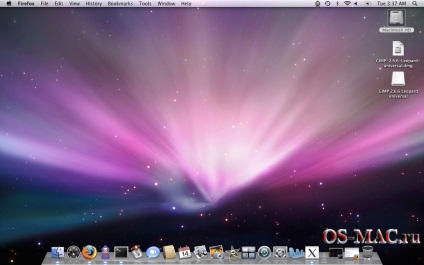
Rețineți că spațiul de lucru - nu doar atractiv „tapet“ de pe ecranul computerului. Aceasta este cea mai convenabilă locație pentru tot ceea ce trebuie să fie în timpul funcționării „la îndemână“: documente, dosare, icoane, titluri și programe.
Aici, de exemplu, este pictograma hard disk. Pe pictograma CD sau un DVD-ROM apare pe desktop, pe care îl introduceți în unitate. Și dacă vă conectați la MAC pentru un dispozitiv cu un built-in memorie - de exemplu, un aparat de fotografiat digital - apare, de asemenea, pe desktop.
Dar cum pentru a vedea ce este pe disc, care sunt situate pe desktop? Și aici ne vom ajuta Finder.
Programul principal pe care se execută atunci când vă conectați și suportă multe alte programe, numit Finder. Aceasta este singura ta-navigator care vă permite să sondaj conținutul toate unitățile disponibile.
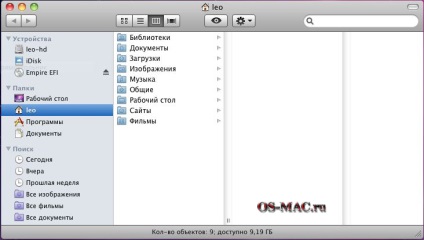
Finder va fi asistentul principal pentru a lucra cu mai multe documente. De exemplu, te va primi în cel mai scurt timp pentru a ajunge într-o „reședință“ de pe hard disk. În acest scop, într-o fereastră Finder, în bara laterală, aveți nevoie doar faceți clic pe casa de imagine, lângă care arată numele afișat.
Metoda Cover Flow este cel mai convenabil pentru a vizualiza fișiere care conțin informații vizuale - fotografii, filme, documente de tip text.
dosarul personal (Acasă)
Ah, da. Ai conectat mai întâi pe, nu am avut încă timp să facă nimic, și aveți deja un dosar personal. și nici măcar nu gol și cu un întreg buchet de diferite dosare și documente. Aelo că Mac OS fiecare utilizator de a organiza spațiu de lucru pe hard disk specificând o anumită structură în directorul personal. Acest aspect de document ne vom uita mai atent.
- Documente - folderul principal pentru a stoca documente. Unele programe pot înregistra în mod automat detaliile dvs. aici - de exemplu, magazine iChat aici textul de corespondență personală.
- Biblioteca - depozit de fișier care conține parametrii și sistemul de operare și setările aplicației. Aceste setări se aplică numai în spațiul de lucru dvs. Nu eliminați fișierele de aici - unele dintre ele vor fi automat restabilita o aschie, dar ceva - de exemplu, e-mail-uri, - ai pierdut pentru totdeauna.
- Descărcări - aici sunt stocate de browser-ul dvs. dezumflat fișiere. Desigur, în setările browser-ului, puteți selecta această funcție a unui alt dosar, dar descărcarea - este mai convenabil.
- Imagini, muzică, filme - numele vorbesc de la sine. Se înregistrează în mod automat fișierele de program, funcționează cu tipul de date corespunzător. De exemplu, iPhoto păstrează imaginea Me-diateku, iTunes muzica - piese audio importate, etc.
- General (Public) - conținutul acestui dosar pot fi vizualizate de către orice utilizator înregistrat pe Mac, precum și cei care sunt conectate la rețea. Dacă lucrați într-o rețea locală sau împărtășiți Mac-ul cu alți utilizatori - este o modalitate foarte bună de a le transfera la documentele dvs. (pentru mai multe informații, consultați „rețele de Internet și locale“).
- Site-uri - este construit într-un server de web Mac OS Apache - software-ul, cu care vă puteți organiza propriul site. În acest dosar pe care doriți să plasați documentele care vor cuprinde site.
- Desk - cel mai interesant dosar. Aici sunt toate fișierele și folderele care sunt vizibile pe desktop. Ștergeți fișierul pe desktop - acesta va dispărea din dosarul omonime din folderul personal.
Și de ce este pictogramele de pe desktop apar montate pe drive-uri - hard disk-uri, CD-uri? În realitate, aceste elemente în care nu Desk dosar, pictogramele lor sunt afișate pentru confortul dvs. - aici sunt ușor de deschis, copiați elemente, etc.
Aș dori să menționez un lucru mai mult. Nu sunt legate de o structură de foldere dat. În general, puteți scrie documentele oriunde, cu excepția folderele de sistem (acestea sunt protejate de la înregistrarea neautorizată a componentelor suplimentare și modificări de conținut). Dar structura specificate cele mai multe aplicații axat inițial: implicit acestea vă oferă pentru a salva documentele în doar un dosar personal.
În plus, cu această structură va face mai ușor să se facă distincția între dreptul de acces diferiți utilizatori care lucrează pe acest computer, precum și pentru a controla accesul la propriile date din rețeaua locală. Dar vom vorbi despre într-un moment.
(Transferate) S-au copiat fișiere în Mac OS este simplu - glisarea de la o fereastră de căutare la altul. Sau prin glisarea de la fereastra Finder pe desktop și din spate.
Dacă nu există nici un icon-sfaturi în apropierea cursorului, atunci fișierul este pur și simplu transferat. Nu vrei să-l tolereze, și vrem doar să copiați? Apăsați și mențineți apăsată tasta Alt de pe tastatură.
Dacă bara de informații în fereastra Finder este văzut creion traversat sau o pictogramă de dosar desemnat, similar cu semnul rutier Stop, înseamnă că nu aveți acces de scriere la acest dosar.
Pentru a deschide o fereastră nouă Finder, faceți dublu clic pe pictograma hard disk. Sau din meniul, selectați File> fereastra Noboe Finder. Cum pentru a închide fereastra inutile Finder? Apăsați butonul roșu în colțul din stânga sus al Finder.
Selectați mai multe fișiere? Țineți apăsat Command (), atunci când faceți clic pe fișiere suplimentare.
Ștergeți fișierul „o dată pentru totdeauna,“ în Mac OS nu este posibil - este mai întâi necesar să se arunce la gunoi. Doar apuca fișierul și trageți-l pe pictograma coș de gunoi din colțul din dreapta jos al ecranului. Sau selectați fișierul și selectați Fișier> Peremestit în coșul de cumpărături. Acolo el va aștepta soarta lui, până când goliți Coșul de reciclare comanda Ppyeі> Goliți coșul de gunoi.